Criar um Projeto
Para começar, acesse seu Painel e clique em Traduzir Vídeo - Traduzir e Dublar. Isso abrirá a caixa de diálogo de upload, onde você pode arrastar e soltar seus arquivos de vídeo ou clicar para fazer upload. Você também pode colar um link para fazer upload do seu vídeo. Antes de processar seu vídeo, será necessário configurar algumas configurações do projeto:- Idioma Original: Selecione o idioma original do seu vídeo.
- Traduzido para: Escolha o idioma de destino para o qual você deseja traduzir seu vídeo.
- Transcrever Áudio Original: Normalmente, a Transcrição Automática é suficiente. Se o seu vídeo já tiver um arquivo de legenda revisado ou legendas embutidas, use Enviar Arquivo de Legenda ou Extrair Legendas para maior precisão.
- Número de Falantes: Especifique o número de falantes no vídeo. Se não tiver certeza, selecione Automático para detecção automática. Para maior precisão, recomendamos selecionar o número exato de falantes se você souber.
- Configurações Avançadas (Opcional):
- Prompt de Tradução: Escolha um modelo predefinido ou insira preferências de tom, contexto ou estilo de linguagem para guiar a tradução.
- Glossário: Selecione um ou mais glossários para definir como os termos-chave devem ser traduzidos e pronunciados. Disponível apenas para planos Business e superiores. Para mais detalhes, consulte Glossário.
- Adicionar Legendas ao Vídeo: Ative esta opção para adicionar legendas ao vídeo traduzido, além da dublagem.
Revisão da Transcrição e Falante
Após receber seu vídeo traduzido automaticamente, você pode facilmente revisar e corrigir a transcrição e os falantes usando o Editor de Tradução Vozo. Basta clicar no texto original incorreto para editá-lo ou clicar na etiqueta do falante incorreto para alternar para o falante correto. Após fazer as correções, clique no botão Gerar Fala para refrescar a dublagem.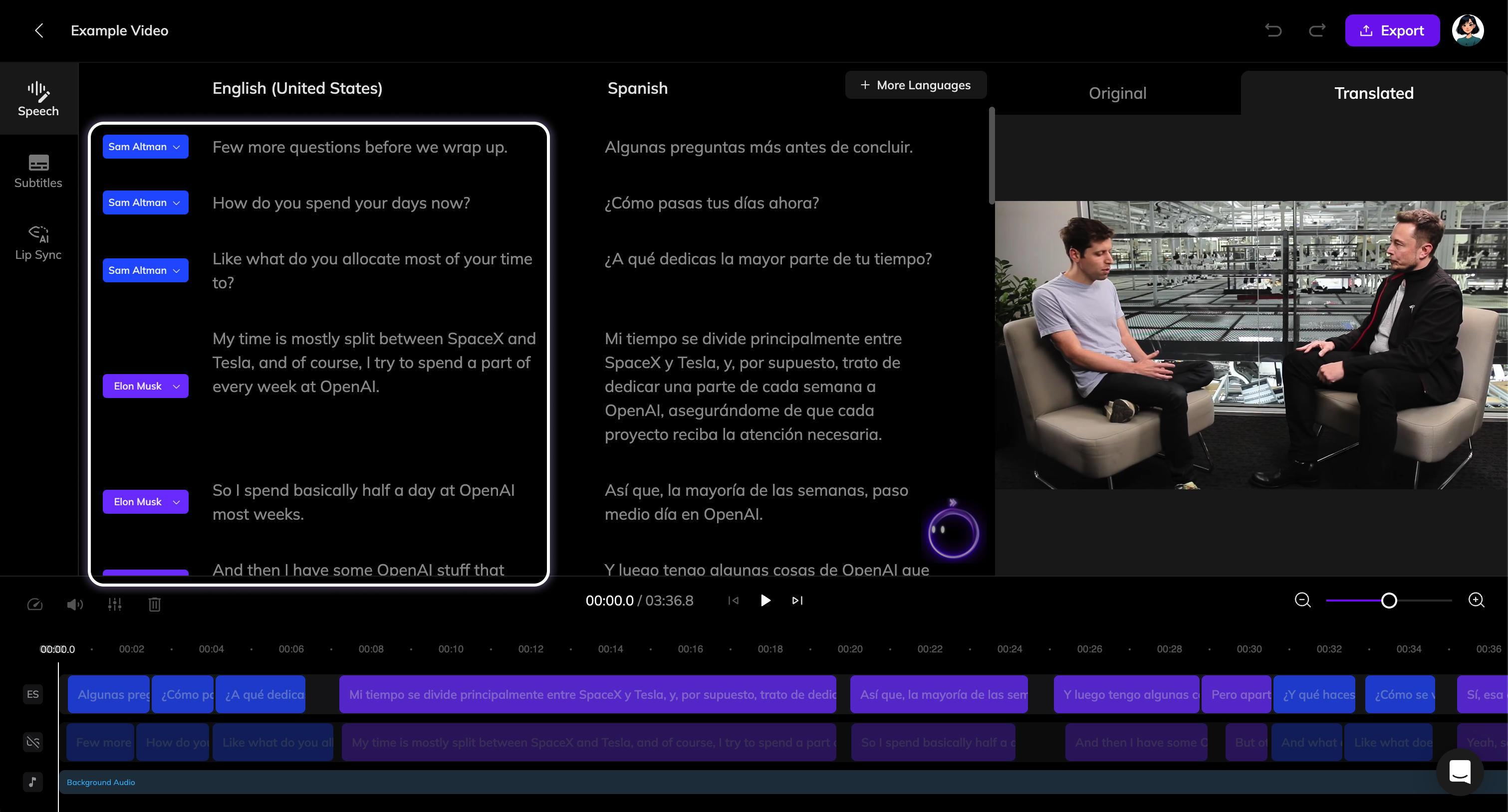
Editar Traduções
Você pode editar a tradução manualmente clicando no texto para ativar a edição. Após fazer alterações, clique no botão Gerar Fala para gerar uma nova dublagem para o segmento.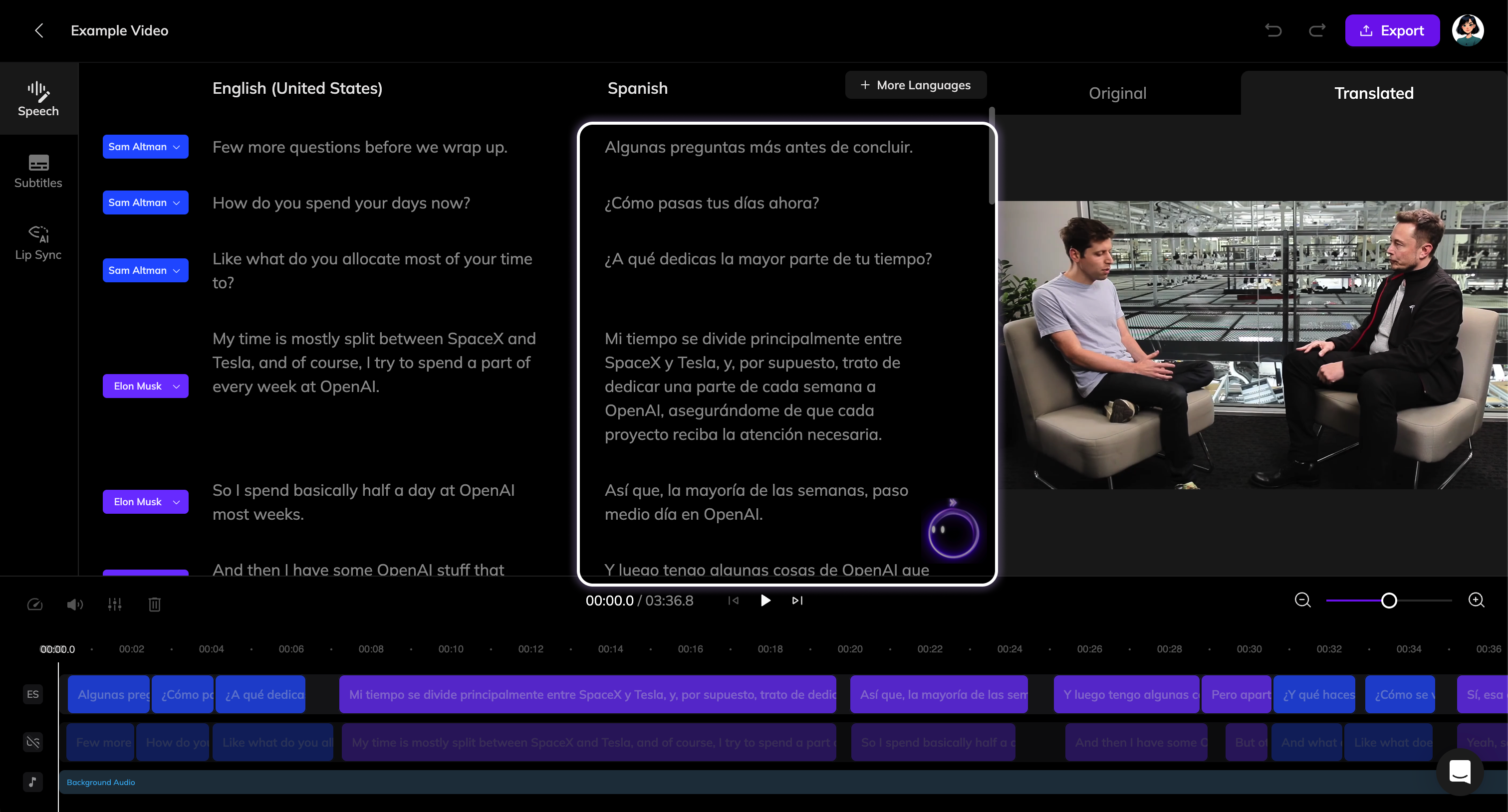
Ajustar o Tempo e a Velocidade do Áudio
Devido às diferenças na estrutura das línguas, a duração do áudio traduzido pode ser diferente do original. A tradução automática da Vozo garante que o áudio se alinhe o mais próximo possível, mantendo um ritmo natural de fala.-
Ajustar Tempo: Clique no clipe de áudio que deseja ajustar e arraste-o para a esquerda ou para a direita na linha do tempo.
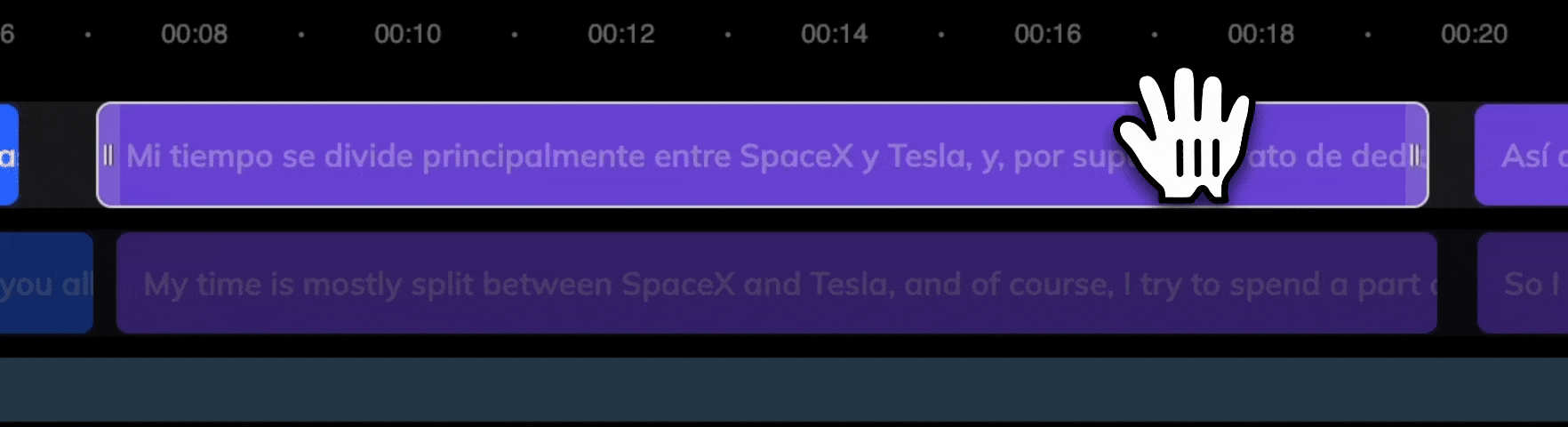
-
Ajustar Velocidade: Passe o mouse sobre a borda esquerda ou direita do clipe de áudio para revelar a alça de controle. Arraste a alça para ajustar a velocidade do clipe. Esses ajustes são aplicados imediatamente e podem ser pré-visualizados diretamente no editor.
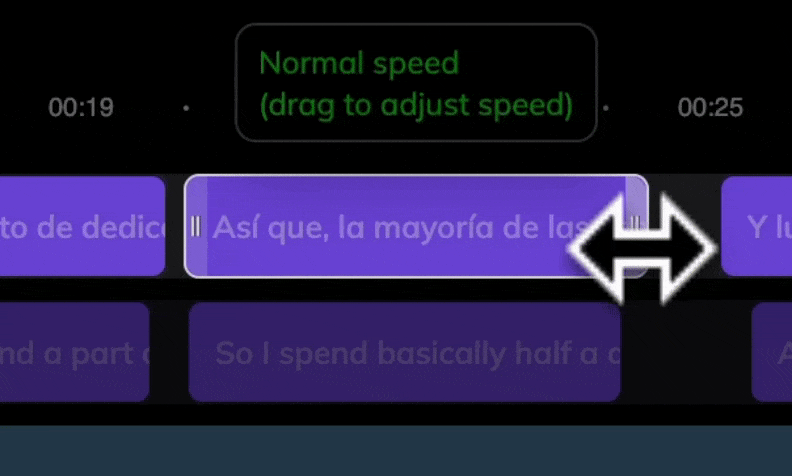
Adicionar Legendas e Sincronização Labial
O vídeo traduzido automaticamente inclui a nova dublagem. Você pode aprimorá-lo ainda mais adicionando legendas traduzidas ou realizando sincronia labial se necessário.Adicionar Legendas
- Clique na aba Legendas à esquerda.
- Ative o interruptor Adicionar Legenda. Pode levar alguns minutos para gerar as legendas.
- Uma vez geradas, você pode modificar seu estilo conforme necessário.
Sincronização Labial
- Clique na aba Sincronização Labial à esquerda.
- As opções de configuração são explicadas em Comece com Sincronização Labial. Após configurar, inicie a sincronização labial para criar um projeto de sincronização labial.
A sincronização labial é baseada na criação de um novo projeto de sincronização labial para o vídeo atual. Certifique-se de que o áudio traduzido esteja preciso e finalizado antes de iniciar a sincronização labial.
Exportar e Baixar
Se você estiver satisfeito com o vídeo, clique no botão Exportar no canto superior direito do editor. Após a conclusão da exportação, clique no botão Baixar para baixar o arquivo de vídeo.FAQ
Como são cobrados os pontos em Traduzir e Dublar?
Como são cobrados os pontos em Traduzir e Dublar?
Consulte a página de Uso de Pontos para Ferramentas de IA para regras de preços detalhadas.